Suunto 5 Peak Használati útmutató
Navigáció
Magasság-navigáció
Ha olyan útvonalon navigál, amely magasságadatokkal rendelkezik, a magassági profil kijelző lehetővé teszi az emelkedés és ereszkedés alapján történő navigálást. A fő navigációs kijelzőn (ahol az útvonala látható) nyomja meg a középső gombot, hogy a magassági profil kijelzésre váltson.
A magassági profil kijelző az alábbi információkat jeleníti meg:
- felül: jelenlegi magasság
- középen: magasságprofil a jelenlegi pozícióval
- alul: hátralévő emelkedés vagy ereszkedés (a nézetváltáshoz nyomja meg a bal felső gombot)

Ha magasság-navigáció használata során túlságosan letér az útvonalról, az órán megjelenik egy Off route (Letért az útvonalról) üzenet a magassági profil kijelzőn. Ha ezt az üzenetet látja, görgessen az útvonal-navigáció kijelzőre, és térjen vissza az útvonalra, majd ezt követően folytassa a magasság-navigációt.
Magasságmérő
Suunto 5 Peak készüléke a GPS segítségével végez magasságmérést. Optimális jelfeltételek mellett a GPS-helyzet kiszámítása során jellegzetesen fellépő potenciális hibák kijavításával a GPS magassági értéke viszonylag pontosan jelzi az emelkedést.
Mivel a Suunto 5 Peak készülék kizárólag a GPS segítségével méri a magasságot, ha a GPS nem a maximális pontosságra van állítva, minden szűrés esetében fennáll a hibalehetőség, és ez potenciálisan pontatlan magassági értéket eredményezhet.
Amennyiben pontos emelkedési értékekre van szüksége, figyeljen arra, hogy a GPS pontosság Best (Legjobb) értékre legyen állítva az edzésrögzítés során.
Azonban a legnagyobb pontosság mellett se tekintse abszolút helyzetnek a GPS magassági értékét. Ez pusztán a valós emelkedés becslése, és a becslés pontossága nagymértékben függ a környezeti feltételektől.
Útvonalak
A Suunto 5 Peak készülékét az útvonalakon való navigáláshoz is használhatja.
Navigálás adott útvonalon:
- Nyomja meg a bal felső gombot a programindító megnyitásához.
Görgessen a Navigation pontra és nyomja meg a középső gombot.
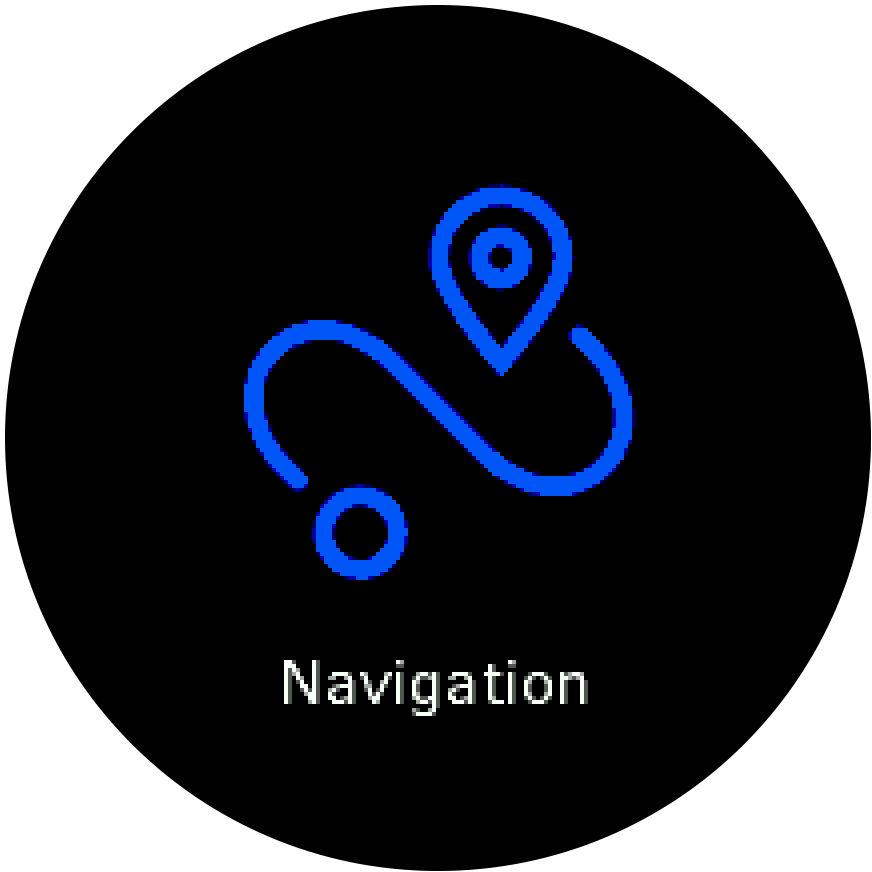
Görgessen a Routes funkcióhoz, és nyomja meg a középső gombot az útvonalak listájának megjelenítéséhez.
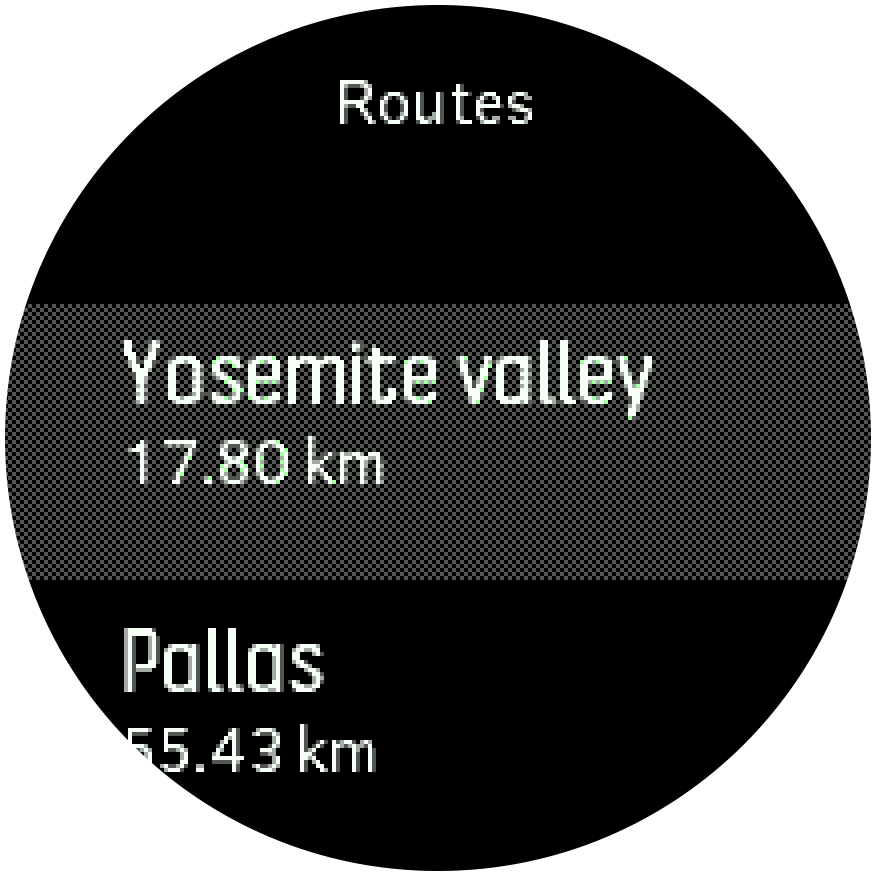
Görgessen arra az útvonalra, amelyen navigálni szeretne, és nyomja meg a középső gombot!
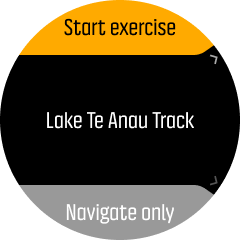
Válassza a(z) Start exercise lehetőséget, ha az adott útvonalat szeretné használni az edzéshez, vagy válassza a(z) Navigate only opciót, ha csupán a navigációt szeretné használni.
MEGJEGYZÉS:Ha csupán a navigációra van szüksége, semmilyen mentés vagy naplózás nem történik a Suunto alkalmazásban.
A navigálás leállításához bármikor újra megnyomhatja a jobb felső gombot.
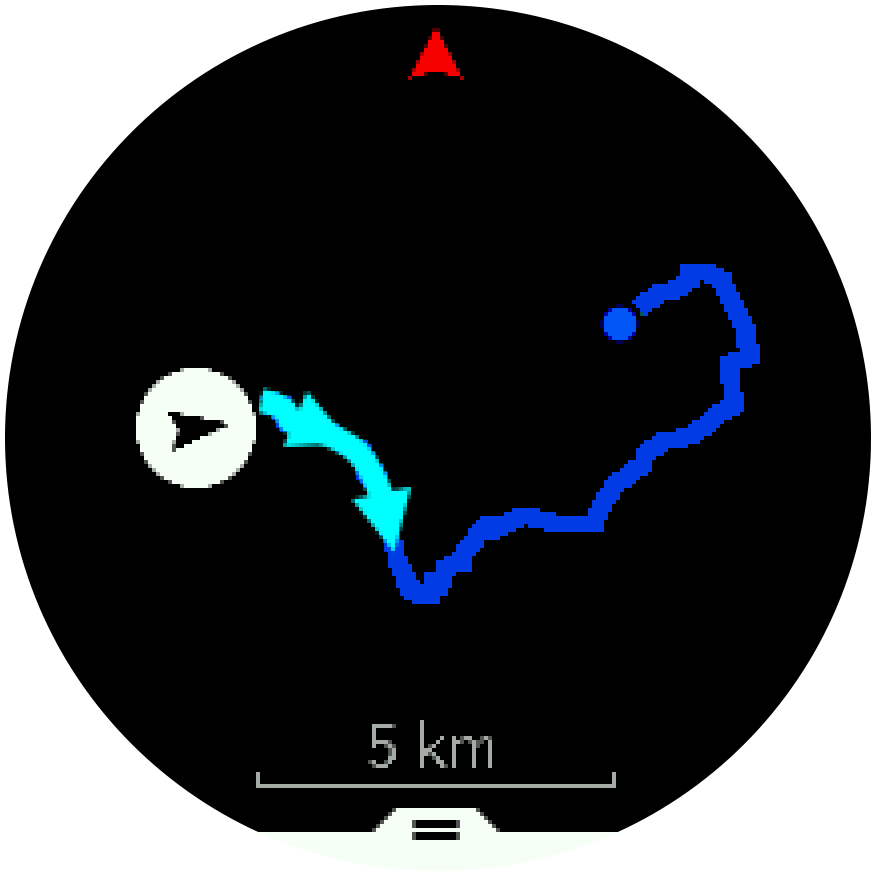
A részletes nézetben a középső gombot lenyomva tud nagyítani és kicsinyíteni. Állítsa be a nagyítási szintet a jobb felső és alsó gombokkal!
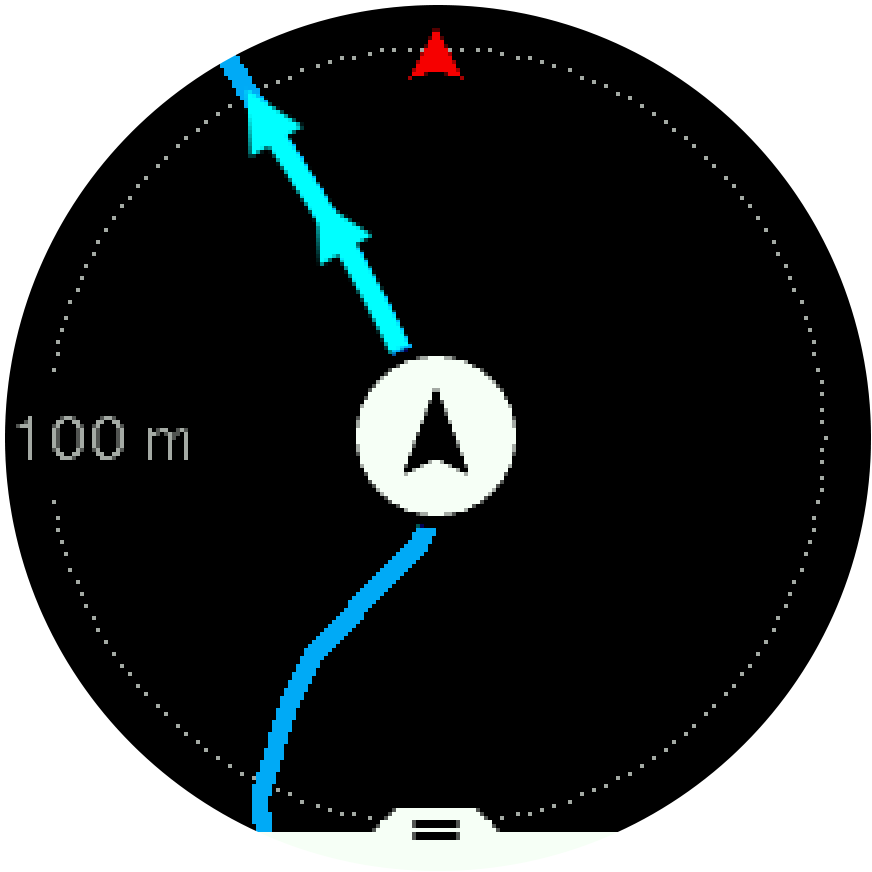
A navigációs kijelzőről úgy érheti el a gyorsgombok listáját, ha megnyomja az alsó gombot. A gyorsgombok segítségével gyorsan hozzáférhet a navigációs műveletekhez, például a jelenlegi hely elmentéséhez vagy egy másik útvonal navigálásra történő kiválasztásához.
A kívánt edzést a hivatkozások listájából is elindíthatja. A(z) Start exercise kiválasztásával megnyílik a sportolási módok menüje, és megkezdheti az edzés rögzítését. Amikor az edzést befejezi, a navigáció is befejeződik.
A GPS-t használó sportolási módok szintén rendelkeznek útvonalválasztó lehetőséggel. Lásd Navigálás edzés közben.
Navigációs támogatás
Miközben egy útvonalon navigál, az óra segítségével a helyes úton maradhat, mivel az előrehaladás közben további értesítéseket jelenít meg.
Ha például több mint 100 méterrel (330 lábbal) letér az útról, az óra figyelmezteti, hogy nem a megfelelő nyomvonalon halad, majd arról is tájékoztatja, amikor visszatér az útra.
Amikor az útvonalon eléri egy tájékozódási pont útpontját, felugrik egy tájékoztató ablak, amely mutatja a távolságot és a következő útpontig vagy tájékozódási pontig szükséges becsült időt.
Ha olyan útvonalon navigál, amely keresztezi önmagát, például egy 8-ast ír le és a kereszteződésnél rossz irányba fordul, az óra azt feltételezi, hogy szándékosan fordult másik irányba az útvonalon. Az óra a jelenlegi, új útirány alapján mutatja a következő útpontot. Éppen ezért figyelje a breadcrumb jellegű útvonalat, hogy a helyes irányban maradjon, ha éppen egy bonyolult útvonalon navigál!
Irányjelzéses navigáció
Amikor útvonalat hoz létre a Suunto alkalmazásban, aktiválhatja a irányjelzéses utasításokat. Ha az útvonalat átviszi az órájára és navigálásra használja, hangjelzéssel kísért utasításokat és információt kap arra vonatkozóan, hogy merre forduljon.
Visszatalálás
Ha a tevékenység rögzítéséhez GPS-t használ, a Suunto 5 Peak automatikusan elmenti az edzés kiindulópontját. A Visszatalálás opcióval a Suunto 5 Peak visszairányítja közvetlenül a kiindulópontra.
A Visszatalálás elindításához:
- Tevékenység rögzítése közben nyomja meg a középső gombot, amíg megjelenik a navigációs kijelző.
- A gyorsindító menü megnyitásához nyomja meg a jobb alsó gombot.
- Görgessen a Visszatalálás menüpontra, és nyomja meg a középső gombot a kiválasztáshoz.
- A kilépéshez és a navigációs képernyőhöz való visszalépéshez nyomja meg a bal alsó gombot.
A navigációs segítség a kiválasztott sportolási mód legutolsó kijelzőjén látható.
A turn-by-turn navigációt a Komoot támogatja
Ha Komoot-tag, a Komoot segítségével útvonalakat kereshet és tervezhet, és szinkronizálhatja ezeket Suunto 5 Peak készülékével a Suunto alkalmazáson keresztül. Emellett az órával rögzített edzések automatikusan szinkronizálásra kerülnek a Komoottal.
Ha Suunto 5 Peak készülékével útvonalnavigációt használ a Komoot útvonalakkal együtt, az óra hangjelzéssel kísért turn-by-turn utasításokat ad, és szöveges üzenetben megadja a fordulás irányát.
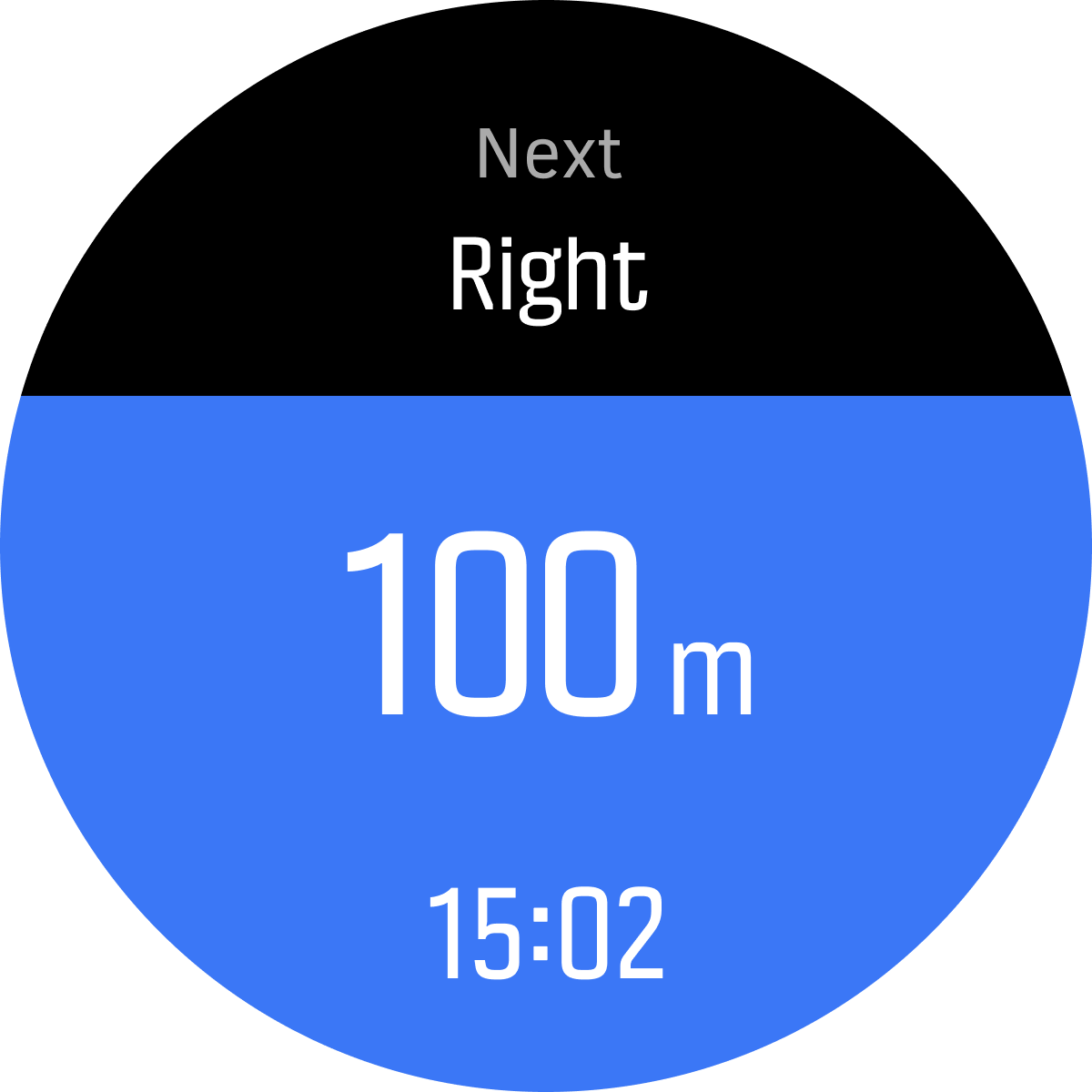
A Komoot által támogatott turn-by-turn navigáció használatához:
- Regisztráljon a Komoot.com oldalon
- A Suunto alkalmazásban válassza ki a partnerszolgáltatásokat.
- Válassza ki a Komootot, és csatlakoztassa ugyanazokkal a felhasználói adatokkal, amelyekkel a Komoot oldalra regisztrált.
Minden, a Komootban kiválasztott vagy tervezett útvonal (ezek neve a Komootban túra) automatikusan szinkronizálódik a Suunto alkalmazással, és ezeket egyszerűen továbbíthatja az órájára.
Kövesse a Útvonalak részben leírt utasításokat, és válassza ki az útvonalat a Komootról a turn-by-turn utasítások aktiválásához.
A Suunto és a Komoot közötti partnerkapcsolatról itt tudhat meg többet: http://www.suunto.com/komoot
A Komoot jelenleg nem elérhető Kínában
Tájékozódási pontok
A tájékozódási pont (POI) egy különleges hely, például táborozóhely vagy kilátó egy adott útvonalon, amit elmenthet, hogy később visszataláljon oda. A Suunto alkalmazásban a térképen is létrehozhat tájékozódási pontokat, nem kell az adott tájékozódási ponton lennie. Tájékozódási pontot úgy hoz létre az óra, hogy elmenti az aktuális helyzetét.
Minden tájékozódási ponthoz az alábbiak tartoznak:
- Tájékozódási pont neve
- Tájékozódási pont típusa
- A létrehozás dátuma és ideje
- Szélességi fok
- Hosszúsági fok
- Tengerszint feletti magasság
Az óra legfeljebb 250 tájékozódási pontot tud eltárolni.
Navigálás tájékozódási ponthoz
Bármely tájékozódási ponthoz navigálhat, ami szerepel az órában tárolt tájékozódási pontok listáján.
Tájékozódási ponthoz való navigálás közben az óra teljes jelerősséggel használja a GPS-t.
Navigálás tájékozódási ponthoz:
- Az indítóképernyő megnyitásához nyomja meg a jobb oldali felső gombot.
- Görgessen a Navigation (Navigáció) pontra, és nyomja meg a középső gombot.
- Görgessen a Tájékozódási pontokra, és nyomja meg a középső gombot a tájékozódási pontok lista megnyitásához.
- Görgessen arra a tájékozódási pontra, amelyhez navigálni szeretne, és nyomja meg a középső gombot.
- A navigálás elindításához nyomja meg a felső gombot.
A navigálás leállításához nyomja meg újra a felső gombot.
Mozgás közben a Tájékozódási pont navigáció két nézetet jelenít meg:
tájékozódási pont nézet irányjelzéssel és a tájékozódási ponttól való távolság mutatásával

térkép nézet, amelyen megjelenik a jelenlegi hely nézete a tájékozódási ponthoz viszonyítva, illetve a “morzsaszórás”-jellegű útvonal (az eddig megtett útvonal)
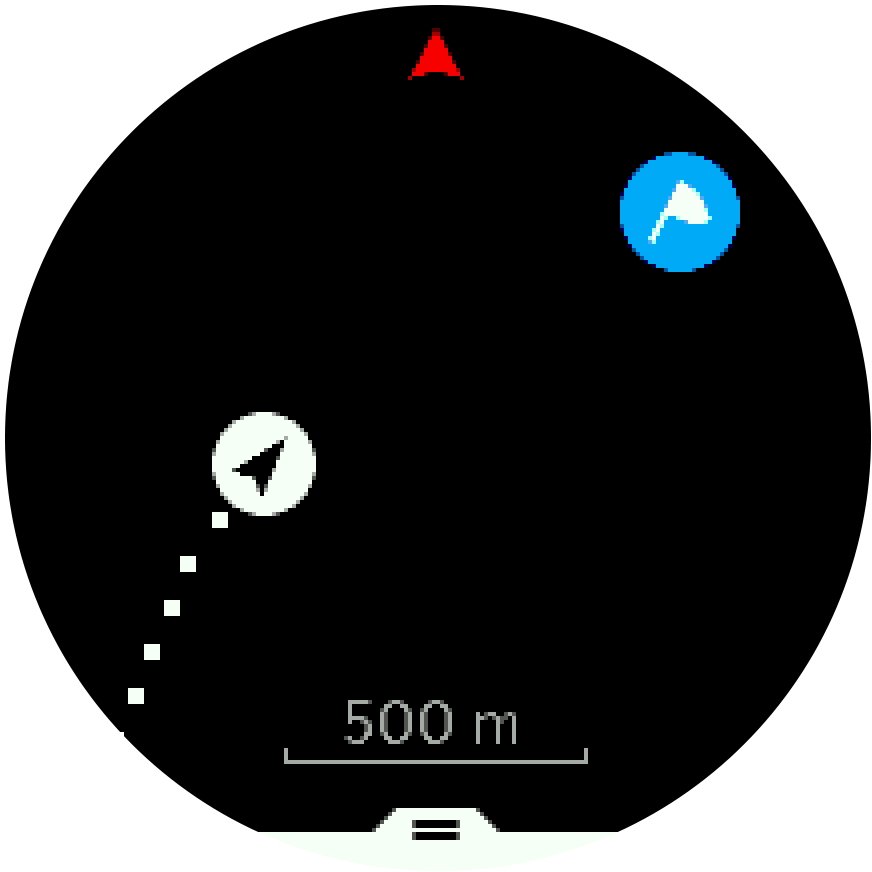
A nézetek közötti váltáshoz nyomja meg a középső gombot. Ha leáll, az óra a GPS alapján nem tudja meghatározni, hogy milyen irányba tart.
A tájékozódási pont nézetben koppintson a képernyőre, hogy az alsó sor további információt jelenítsen meg, például a jelenlegi pozíció és a tájékozódási pont közötti magasságkülönbséget, illetve az érkezés vagy az út becsült idejét.
Térkép nézetben a közelben lévő egyéb tájékozódási pontok szürkén jelennek meg. A bal felső gombot megnyomva váltogathat a térképáttekintés és egy részletesebb nézet között. A részletes nézetben a középső gombot megnyomva módosíthatja a nagyítási szintet, majd a felső és alsó gombokkal nagyíthat, illetve kicsinyíthet.
Navigálás közben a jobb alsó gombot megnyomva nyithatja meg a gyorsgombok listáját. A gyorsgombok segítségével gyorsan hozzáférhet a tájékozódási pont adataihoz és a műveletekhez, például a jelenlegi helyszín elmentéséhez vagy egy másik navigációs tájékozódási pont kiválasztásához, illetve a navigálás befejezéséhez.
A tájékozódási pontok típusai
A Suunto 5 Peak készüléken a következő tájékozódási pont típusok elérhetők:
| általános tájékozódási pontok | |
| Alom (állat, vadászathoz) | |
| Kezdőpont (egy útvonal vagy ösvény kezdete) | |
| Nagyvad (állat, vadászathoz) | |
| Madár (állat, vadászathoz) | |
| Épület, otthon | |
| Kávézó, étel, étterem | |
| Tábor, kemping | |
| Autó, parkoló | |
| Barlang | |
| Szikla, domb, hegy, völgy | |
| Part, tó, folyó, víz | |
| Útkereszteződés | |
| Vészhelyzet | |
| Végpont (egy útvonal vagy ösvény vége) | |
| Hal, horgászhely | |
| Erdő | |
| Geoláda | |
| Hostel, hotel, szállás | |
| Információ | |
| Rét | |
| Csúcs | |
| Nyomok (állatnyomok, vadászathoz) | |
| Út | |
| Szikla | |
| Dörzsölés (állatnyomok, vadászathoz) | |
| Kaparás (állatnyomok, vadászathoz) | |
| Lövés (vadászathoz) | |
| Látnivaló | |
| Kisvad (állat, vadászathoz) | |
| Les (vadászathoz) | |
| Nyom | |
| Vadkamera (vadászathoz) | |
| Vízesés |
Tájékozódási pontok hozzáadása és törlése
Tájékozódási pontot a Suunto alkalmazásból, illetve a jelenlegi helyét az órán elmentve tud megadni.
Ha kültéren tartózkodik az órájával, és egy olyan pontra bukkan, amit tájékozódási pontként szeretne elmenteni, ezt közvetlenül az órán keresztül is megteheti.
Tájékozódási pont hozzáadása az órán:
- Az indítóképernyő megnyitásához nyomja meg a felső gombot!
- Lépjen a Navigation opcióra és nyomja meg a középső gombot!
- Az alsó gombot megnyomva görgessen a Your location opcióra és nyomja meg a középső gombot!
- Várjon, amíg az óra aktiválja a GPS-t, és megtalálja a helyzetét!
- Ha az órán megjelennek a hosszúsági és szélességi paraméterek, a felső gombot lenyomva mentse el a helyzetét tájékozódási pontként, és válassza ki a tájékozódási pont típusát!
- Alapértelmezésben a tájékozódási pont neve megegyezik a tájékozódási pont típusával (mögötte egy számmal).
Tájékozódási pontok törlése
Tájékozódási pont eltávolításához törölje az adott tájékozódási pontot az óra tájékozódási pontokat tartalmazó listájáról vagy a Suunto alkalmazásból.
Tájékozódási pont törlése az óráról:
- Az indítóképernyő megnyitásához nyomja meg a felső gombot!
- Lépjen a Navigation opcióra és nyomja meg a középső gombot!
- Az alsó gombot megnyomva görgessen a POIs opcióra és nyomja meg a középső gombot!
- Görgessen az óráról törölni kívánt tájékozódási pontra, és nyomja meg a középső gombot!
- Görgessen a részletek végéhez, majd válassza ki az alábbi opciót: Delete.
Ha töröl egy tájékozódási pontot az óráról, az nem törlődik véglegesen.
Ahhoz, hogy a tájékozódási pont véglegesen törlődjön, a Suunto alkalmazásban kell törölnie azt.
GPS-pontosság és energiatakarékosság
A GPS-pontosítás gyakorisága meghatározza az útvonal pontosságát – minél rövidebb a pontosítások közötti időtartam, annál pontosabb az útvonal. Edzés közben minden GPS-pontosítás rögzítésre kerül a naplóban.
A GPS-pontosítás gyakorisága ugyanakkor az akkumulátor üzemidejét is közvetlenül befolyásolja. A GPS pontosságának csökkentésével növelhető az óra akkumulátorának üzemideje.
A GPS-pontosságra vonatkozó beállítási lehetőségek a következők:
- Legjobb: ~ 1 másodperces pontosítási gyakoriság
- Jó: ~ 60 másodperces pontosítási gyakoriság
A GPS pontosságát órája sportopcióiban vagy a Suunto alkalmazásban változtathatja meg.
Ha egy adott útvonalon vagy egy tájékozódási ponthoz navigál, a GPS-pontosság automatikusan a Legjobb értékre áll.
Az első alkalommal, amikor a GPS használatával edz vagy navigál, várja meg, hogy az óra elvégezze a GPS-pontosítást, és csak ezt követően induljon el! Ez a körülményektől függően 30 másodpercig vagy tovább tarthat.